密碼記不起來,乾脆不要記! 讓Google 幫你搞定!
Google Chrome 密碼表單
Google Chrome 在幾年前推出儲存密碼的功能,雖然最初剛推出的時候被人詬病許多,像是密碼可以直接點開來看,不過最近已經有做了一些改變,先來看看這是如何運作的吧!▼打開Chrome 後點右上角,找到「設定」這個選項,點下去~
▼接著會打開設定的頁面,按下「密碼」這個項目
然後就可以看到所有你讓Google幫你針對各種網站記好的帳號和密碼。
日後如果你忘記了某個網站的密碼,來這邊按下右邊的眼睛
沒錯,以前就可以直接看到...
不過現在,你需要有目前這台電腦的登入帳號和密碼,才能觀看!
換句話說,就算你離開位置,有人想趁機偷看你的密碼,除非他有你電腦的帳號密碼,否則想看也看不到!
▼在手機上的Chrome要看密碼時也一樣
註:像是Google 這種重要的帳號,強烈建議一定要開啟兩步驟驗證。
像是剛剛密碼頁面那裡,還有一個是可以查看和管理Google 帳戶中儲存的密碼。
▼會先要經過兩步驟驗證成功後才能看到
▼通過驗證後會看到這個頁面,可以將「顯示儲存密碼的選項」這個好用的功能打開,這樣每次在Chrom上輸入新密碼時,你的瀏覽器右上角都會跳出視窗問你要不要儲存或是更新密碼。
例如有些網站會要你幾個月要更換一次密碼,那有這個功能後,你在那網站換完密碼用新密碼登入時,右上角就會跳出框框問你要不要更新。
「自動登入」則是有些網站按下登入後,連輸入帳號密碼都不用,就可以直接登入了
以上就是Chrome 密碼表單的介紹。
最近10週年大改版,又有一個新的強大功能搭配密碼表單形成超強組合技!
自動建議密碼
你是不是有碰過一些對於密碼安全度要求較高的網站,要你設定密碼時有許多要求,例如至少8碼、要有一個大寫英文字母、至少一個數字,這時候就可以考慮使用自動建議密碼功能!他的設計理念是這樣,反正密碼不好記,那,乾脆讓Google 幫我記住不就好了?
▼所以當你在設定密碼時,會出現建議的密碼,都是亂數安全度超高的形式
這樣搭配前面講過的密碼表單,可以達到你不用再記住哪些網站密碼要求高,所以是你不常用的A組密碼,而另一些網站則是密碼要求低,是你常用的B組密碼。
畢竟一般來說,要人記住超過三組以上密碼就很困難了。
Google 也有提供密碼管理員來幫你看看你儲存的密碼是否有風險
https://passwords.google.com/intro?hl=zh-TW
不過這邊還是要說一下高度便利性下的缺點,
首先當然就是在儲存過密碼的網站點兩下就能登入這點,雖然前面有提到其他人不能看到你的密碼,但是其他人的確能在不知道你密碼的情況下用你的電腦來開Facebook 幫你發文。
如果今天只是你離開座位被偷用那還說的過去(應該要養成鎖定電腦習慣之類的),不過要是今天是筆電被人偷走,那情況就會不同了。
要是有些網站安全性很低,你又在上面儲存信用卡資料,那麼偷走你筆電的人就可以在不知道密碼情況下登入該網站,並在該網站查看信用卡資料(當然嚴格說起來,應該是那網站要設計查看信用卡資料時要手動輸入密碼的機制)。
另外還有一個我認為值得注意的事情,就是這些密碼再方便,還是要透過網頁才能使用(畢竟要搭配Chrome),例如你使用中國信託的App,那在登入時可就沒有這種超級靈丹可以用了!
另外Safari也有儲存密碼的功能。
Google 管理已儲存的密碼說明
結論:
便利性與安全性總是很難兼得,想要方便就得承擔風險,而要安全就會損失不少便利,在這之中的取捨就得看自己了。
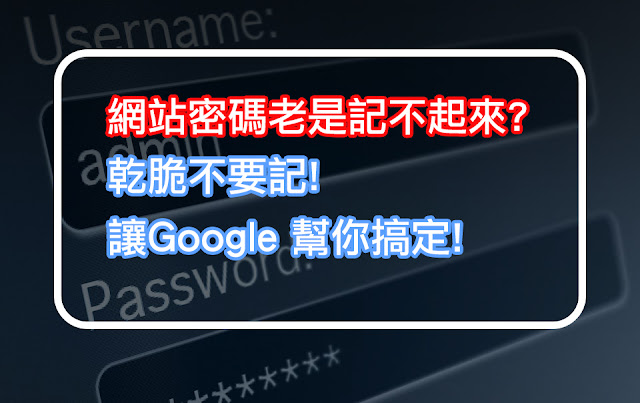










0 意見:
留言經過版主審核後才會出現哦!
因為不這樣做會有很多垃圾留言,不好意思 > <